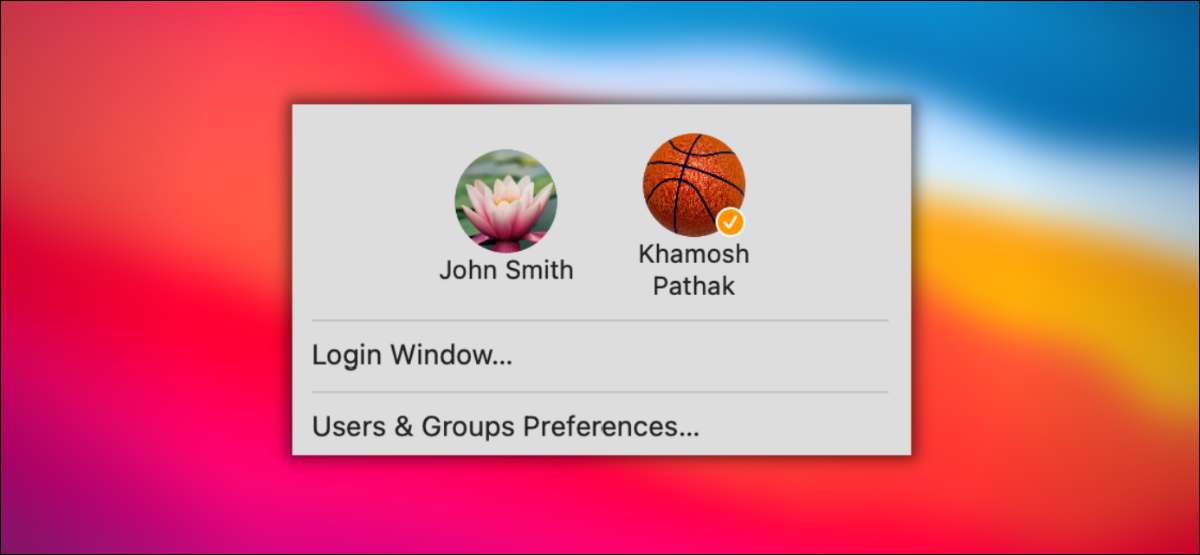 [삼]
MacOS의 다중 사용자 기능을 사용하면 한 컴퓨터를 여러 사람과 공유 할 수 있지만 사용자를 전환하면 느린 프로세스가 될 수 있습니다. 메뉴 바와 제어 센터로 빠른 사용자 전환을 추가하여 속도를 높이는 방법은 다음과 같습니다.
[삼]
MacOS의 다중 사용자 기능을 사용하면 한 컴퓨터를 여러 사람과 공유 할 수 있지만 사용자를 전환하면 느린 프로세스가 될 수 있습니다. 메뉴 바와 제어 센터로 빠른 사용자 전환을 추가하여 속도를 높이는 방법은 다음과 같습니다.
메뉴 바 및 제어 센터에서 빠른 사용자 전환을 활성화하는 방법
[삼] MacOS Big SUR에서는 다중 사용자 전환 제어를 제어 센터에 또는 메뉴 표시 줄에 직접 추가 할 수 있습니다. 이렇게하면 몇 번의 클릭만으로 사용자간에 전환 할 수 있습니다. [삼] 이 작업을 시스템 환경 설정에서 설정할 수 있습니다. 화면의 왼쪽 상단 모서리에있는 Apple 아이콘을 클릭하고 "시스템 환경 설정"을 선택하십시오. [삼] [삼]
시스템 환경 설정에서 "Dock & AMP; 메뉴 바. "
[삼]
[삼]
시스템 환경 설정에서 "Dock & AMP; 메뉴 바. "
[삼]
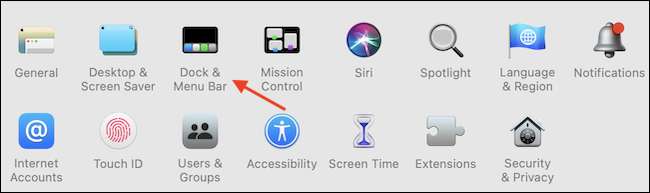 [삼]
왼쪽 사이드 바에서 아래로 스크롤하여 "빠른 사용자 전환"을 선택하십시오. 각 기능을 활성화하려면 "메뉴 모음 표시"또는 "제어 센터에서 표시"옆의 확인 표시를 클릭하십시오.
[삼]
[삼]
왼쪽 사이드 바에서 아래로 스크롤하여 "빠른 사용자 전환"을 선택하십시오. 각 기능을 활성화하려면 "메뉴 모음 표시"또는 "제어 센터에서 표시"옆의 확인 표시를 클릭하십시오.
[삼]
 [삼]
이제 시스템 환경 설정을 안전하게 종료하기 위해 창의 왼쪽 상단 모서리에있는 빨간색 "닫기"버튼을 클릭 할 수 있습니다.
[삼]
[삼]
이제 시스템 환경 설정을 안전하게 종료하기 위해 창의 왼쪽 상단 모서리에있는 빨간색 "닫기"버튼을 클릭 할 수 있습니다.
[삼]
 [삼]
방금 활성화 한 기능을 사용하려면 화면의 오른쪽 상단 모서리에있는 빠른 사용자 전환 메뉴 모음 아이콘 (원 안에있는 사람의 개요)을 클릭하십시오. 사용 가능한 모든 사용자가 표시됩니다. 사용자를 선택하여 전환하십시오.
[삼]
[삼]
방금 활성화 한 기능을 사용하려면 화면의 오른쪽 상단 모서리에있는 빠른 사용자 전환 메뉴 모음 아이콘 (원 안에있는 사람의 개요)을 클릭하십시오. 사용 가능한 모든 사용자가 표시됩니다. 사용자를 선택하여 전환하십시오.
[삼]
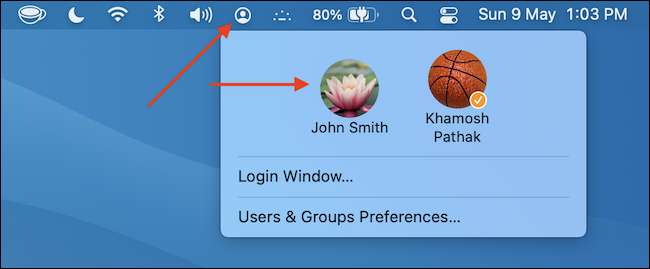 [삼]
사용자 계정이 암호로 보호되지 않으면 MacOS가 즉시로 전환됩니다. 그렇다면 암호를 입력하거나 사용할 수 있습니다.
로그인하려면 ID를 터치하십시오
...에
[삼]
사용자를 빠르게 전환하려면
제어 센터
옆에있는 화면의 오른쪽 상단 모서리에있는 제어 센터 아이콘 (두 개의 토글 스위치처럼 보이는)을 클릭합니다.
시간과 날짜
...에
[삼]
관련된:
Mac에서 제어 센터를 사용하는 방법
[삼]
제어 센터 하단의 빠른 사용자 스위칭 제어를 찾을 수 있습니다. 사용 가능한 모든 사용자 계정을 보려면 컨트롤을 클릭하기 만하면됩니다.
[삼]
[삼]
사용자 계정이 암호로 보호되지 않으면 MacOS가 즉시로 전환됩니다. 그렇다면 암호를 입력하거나 사용할 수 있습니다.
로그인하려면 ID를 터치하십시오
...에
[삼]
사용자를 빠르게 전환하려면
제어 센터
옆에있는 화면의 오른쪽 상단 모서리에있는 제어 센터 아이콘 (두 개의 토글 스위치처럼 보이는)을 클릭합니다.
시간과 날짜
...에
[삼]
관련된:
Mac에서 제어 센터를 사용하는 방법
[삼]
제어 센터 하단의 빠른 사용자 스위칭 제어를 찾을 수 있습니다. 사용 가능한 모든 사용자 계정을 보려면 컨트롤을 클릭하기 만하면됩니다.
[삼]
 [삼]
메뉴 막대에서 빠른 사용자 전환 기능을 원하지 않으면 명령 키를 누른 상태에서 메뉴 막대에서 끌어서 오므로 제거하십시오.
[삼]
[삼]
메뉴 막대에서 빠른 사용자 전환 기능을 원하지 않으면 명령 키를 누른 상태에서 메뉴 막대에서 끌어서 오므로 제거하십시오.
[삼]
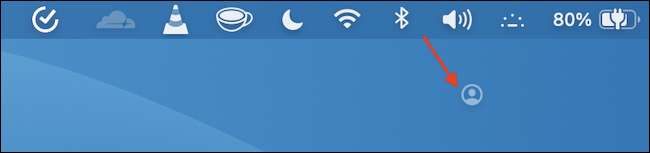 [삼]
또는 시스템 환경 설정 및 GT로 이동할 수 있습니다. 독 및 amp; 메뉴 바 & gt; 빠른 사용자 스위칭 "메뉴 바에서 표시"및 "제어 센터에서 쇼"기능을 개별적으로 끄십시오.
[삼]
또는 시스템 환경 설정 및 GT로 이동할 수 있습니다. 독 및 amp; 메뉴 바 & gt; 빠른 사용자 스위칭 "메뉴 바에서 표시"및 "제어 센터에서 쇼"기능을 개별적으로 끄십시오.
빠른 사용자 전환을 사용자 정의하는 방법
[삼] 메뉴 모음에서 기능이 어떻게 보이는지 사용자 정의 할 수있는 빠른 사용자 전환 기능에 조금 더 있습니다. 기본적으로 간단한 아이콘을 볼 수 있지만 사용자 또는 프로파일의 이름을 표시하도록 전환 할 수 있습니다. [삼] 이렇게하려면 시스템 환경 설정을 열고 "사용자 및 amp;를 클릭하십시오. 여러 떼." [삼]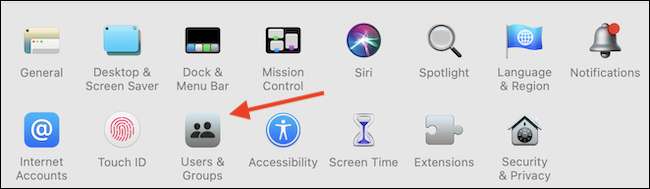 [삼]
창의 왼쪽 아래 모서리에서 변경할 수 있도록 잠금 아이콘을 클릭하십시오.
[삼]
[삼]
창의 왼쪽 아래 모서리에서 변경할 수 있도록 잠금 아이콘을 클릭하십시오.
[삼]
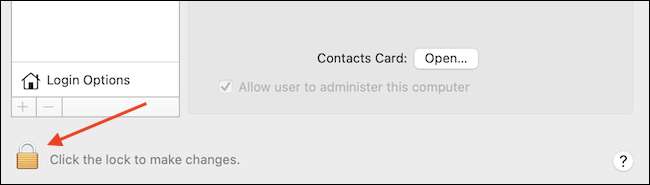 [삼]
암호를 사용하여 인증하고 "잠금 해제"버튼을 클릭하십시오.
[삼]
[삼]
암호를 사용하여 인증하고 "잠금 해제"버튼을 클릭하십시오.
[삼]
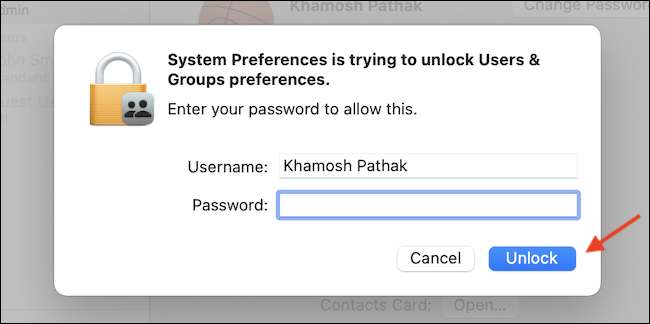 [삼]
사이드 바의 "로그인 옵션"섹션으로 이동하고 "빠른 사용자 전환 메뉴 표시"옵션에서 "전체 이름"또는 "계정 이름"옵션을 선택하십시오.
[삼]
[삼]
사이드 바의 "로그인 옵션"섹션으로 이동하고 "빠른 사용자 전환 메뉴 표시"옵션에서 "전체 이름"또는 "계정 이름"옵션을 선택하십시오.
[삼]
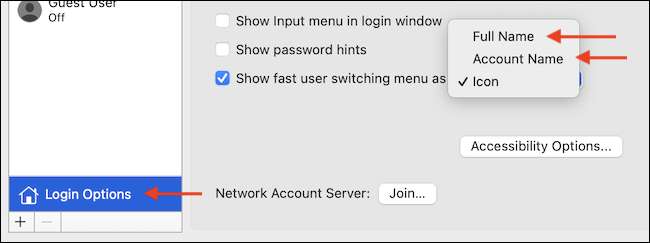 [삼]
메뉴 막대의 빠른 사용자 전환 아이콘이 선택한 옵션으로 업데이트됩니다.
[삼]
[삼]
메뉴 막대의 빠른 사용자 전환 아이콘이 선택한 옵션으로 업데이트됩니다.
[삼]
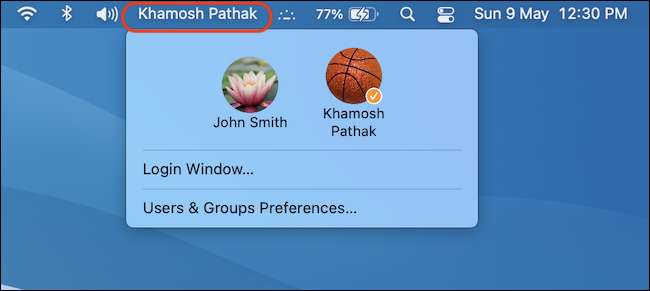 [삼]
원하는 방식으로 구성 할 때 빨간색 닫기 버튼을 클릭하여 시스템 환경 설정 앱을 종료합니다.
[삼]
이제 다중 사용자 설정이 있으므로 습관에 들어가야합니다.
Mac에서 로그 아웃합니다
당신이 멀리 떨어져있을 때마다. 그러나 걱정하지 마십시오. 그게 소리만큼 지루하지는 않습니다. 사실, Mac은 8 개의 다른 방법으로 (키보드 바로 가기에서 제스처에 이르기까지) 안전하고 빠르게 로그 아웃 할 수 있습니다!
[삼]
관련된:
Mac을 잠그는 8 가지 방법
[삼]
원하는 방식으로 구성 할 때 빨간색 닫기 버튼을 클릭하여 시스템 환경 설정 앱을 종료합니다.
[삼]
이제 다중 사용자 설정이 있으므로 습관에 들어가야합니다.
Mac에서 로그 아웃합니다
당신이 멀리 떨어져있을 때마다. 그러나 걱정하지 마십시오. 그게 소리만큼 지루하지는 않습니다. 사실, Mac은 8 개의 다른 방법으로 (키보드 바로 가기에서 제스처에 이르기까지) 안전하고 빠르게 로그 아웃 할 수 있습니다!
[삼]
관련된:
Mac을 잠그는 8 가지 방법







